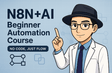인프런 커뮤니티 질문&답변
Windows 기능 켜기/끄기에서 Hyper-V가 활성화가 안됨
해결된 질문
작성
·
227
0
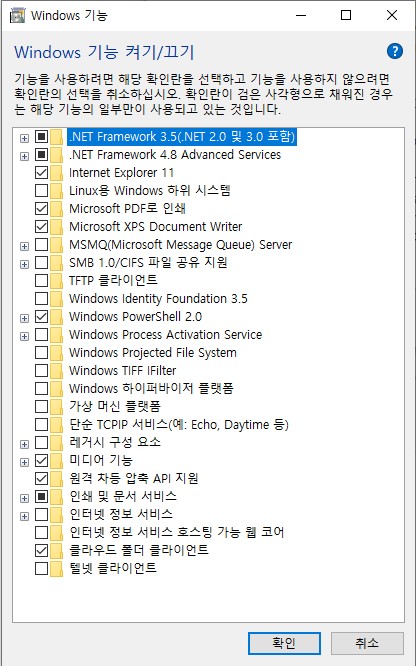
제 컴퓨터 윈도우기능 켜기/끄기 에서 Hyper-V가 안보이네요
Hyper-V는 Microsoft에서 개발한 가상화 기술입니다. 이를 통해 컴퓨터 한 대에서 여러 개의 독립적인 운영 체제(가상 머신, VM)를 동시에 실행할 수 있습니다. 💻 마치 물리적인 컴퓨터 여러 대를 가지고 있는 것처럼 사용할 수 있게 해주는 기능이죠.
Hyper-V가 필요한 이유
개발 및 테스트 환경 구축: 다양한 운영 체제나 소프트웨어를 테스트할 때, 실제 컴퓨터에 설치하지 않고 가상 환경에서 안전하게 시험할 수 있습니다. 🧪
서버 통합: 여러 개의 서버를 하나의 물리적 서버에서 가상 머신으로 실행하여 하드웨어 비용과 전력 소모를 줄일 수 있습니다. 📉
레거시 시스템 유지: 오래된 운영 체제나 특정 하드웨어를 필요로 하는 프로그램을 계속 사용해야 할 때, 가상 머신으로 만들어 안전하게 보관하고 사용할 수 있습니다.
보안 강화: 의심스러운 파일을 실행하거나, 특정 웹사이트에 접속할 때 가상 머신을 사용하여 호스트 시스템(메인 컴퓨터)의 보안을 유지할 수 있습니다. 🛡
Hyper-V 활성화 조건
Hyper-V를 사용하려면 몇 가지 조건이 충족되어야 합니다.
64비트 프로세서: SLAT(Second Level Address Translation)를 지원하는 64비트 프로세서가 필요합니다. 대부분의 최신 CPU는 이 기능을 지원합니다.
하드웨어 가상화 활성화: BIOS/UEFI 설정에서 Intel VT (Intel Virtualization Technology) 또는 AMD-V (AMD Virtualization) 기술을 활성화해야 합니다.
하드웨어 데이터 실행 방지(DEP) 활성화: Intel 시스템의 XD 비트 또는 AMD 시스템의 NX 비트가 활성화되어야 합니다.
충분한 RAM: 호스트 운영 체제와 실행할 가상 머신들을 위해 충분한 메모리(최소 4GB 이상)가 필요합니다.
Windows Pro 또는 Enterprise 버전: Windows 10 Home 버전에서는 Hyper-V가 기본적으로 제공되지 않습니다. Pro 또는 Enterprise 버전에서만 "Windows 기능 켜기/끄기"에서 Hyper-V 옵션을 사용할 수 있습니다. (하지만 Home 버전에서도 PowerShell 명령어를 통해 활성화하는 방법이 있긴 합니다.)
Hyper-V 생성(활성화) 방법
1. "Windows 기능 켜기/끄기"를 통한 활성화 (권장)
대부분의 경우 이 방법으로 Hyper-V를 활성화할 수 있습니다.
제어판 열기: Windows 검색창에 "제어판"을 입력하여 엽니다.
프로그램 및 기능: "프로그램" 섹션에서 "프로그램 및 기능"을 클릭합니다.
Windows 기능 켜기/끄기: 왼쪽 메뉴에서 "Windows 기능 켜기/끄기"를 클릭합니다.
Hyper-V 선택: 목록에서 Hyper-V 항목을 찾아서 하위 항목들까지 모두 체크합니다. (예: Hyper-V 관리 도구, Hyper-V 플랫폼)
확인 및 재부팅: "확인"을 클릭하면 Windows가 필요한 파일을 설치하고 컴퓨터를 다시 시작하라는 메시지가 나타납니다. 다시 시작하여 변경 사항을 적용합니다.
재부팅 후, Windows 검색창에 "Hyper-V 관리자"를 검색하여 실행하면 Hyper-V가 제대로 활성화되었는지 확인할 수 있습니다.
2. PowerShell을 통한 활성화 (명령어 사용)
"Windows 기능 켜기/끄기"에서 Hyper-V 옵션이 보이지 않거나 (주로 Windows Home 버전의 경우), 명령어로 빠르게 활성화하고 싶을 때 사용할 수 있습니다.
관리자 권한으로 PowerShell 실행:
Windows 검색창에 "PowerShell"을 입력합니다.
"Windows PowerShell"을 마우스 오른쪽 버튼으로 클릭하고 "관리자 권한으로 실행"을 선택합니다.
명령어 입력: PowerShell 창에 다음 명령어를 입력하고 Enter 키를 누릅니다.
PowerShell
Enable-WindowsOptionalFeature -Online -FeatureName Microsoft-Hyper-V -All또는
PowerShell
DISM /Online /Enable-Feature /All /FeatureName:Microsoft-Hyper-V재부팅: 설치가 완료되면 컴퓨터를 다시 시작하라는 메시지가 나타납니다.
Y를 입력하고 Enter 키를 눌러 재부팅합니다.
3. BIOS/UEFI 설정 확인 (필수)
만약 위의 방법으로도 Hyper-V가 활성화되지 않거나, 가상 머신이 실행되지 않는다면 BIOS/UEFI 설정에서 가상화 기술이 비활성화되어 있을 가능성이 높습니다.
BIOS/UEFI 진입: 컴퓨터를 켜면서
Delete,F2,F10,F12등 제조사별로 지정된 키를 반복해서 눌러 BIOS 또는 UEFI 설정 화면으로 진입합니다. (정확한 키는 컴퓨터 또는 메인보드 설명서를 참조하세요.)가상화 설정 찾기:
"CPU Configuration", "Virtualization Technology", "VT-x", "AMD-V" 등과 유사한 이름의 설정을 찾습니다.
이 설정이 Enabled (활성화)로 되어 있는지 확인하고, 비활성화되어 있다면 활성화로 변경합니다.
Data Execution Prevention (DEP) 관련 설정(예: NX Bit, XD Bit)도 Enabled로 되어 있는지 확인합니다.
설정 저장 및 종료: 변경 사항을 저장하고 BIOS/UEFI를 종료합니다. 컴퓨터가 다시 시작됩니다.
이후에 위에 설명된 "Windows 기능 켜기/끄기" 또는 PowerShell 명령어를 다시 시도하여 Hyper-V를 활성화합니다.
주의사항:
VirtualBox나 VMware Workstation과 같은 다른 가상화 소프트웨어와 Hyper-V는 충돌할 수 있습니다. 일반적으로 둘 중 하나만 활성화하여 사용하는 것이 좋습니다. 특정 상황에서는 동시에 사용할 수도 있지만, 성능 저하나 오류가 발생할 수 있습니다.
Windows 10 Home 버전은 기본적으로 Hyper-V를 지원하지 않지만, PowerShell 명령어를 통해 활성화하는 것이 가능합니다. 그러나 이는 공식적으로 지원되는 방법은 아니므로 문제가 발생할 수 있음을 인지해야 합니다.
gemini에게 물어보니 위와 같이 3단계로 대답하네요 2단계 PowerShell로도 해보니 안되어서 마지막으로 Bios로 해볼려고 합니다 혹시 몰라 검토요청드립니다
낮에 회사에서 하루종일 도커가 안되더니 집에 와서 해보니 이번에는 Hyper-V가 없어서 정신없네요 멋도모르고 수강신청해서 진행하니 완전초보자라서 그런지 많이 막히네요
답변 2
0
제가 이전 답변에서도 말씀 드린 부분인데 아직 그 부분에 대한 답이 없으셨습니다. 지금 스샷을 봤을때 제 생각엔 윈도우가 홈에디션을 사용하시는거 같은데 강의 소개에도 작성해 놓은 내용이긴 합니다만 윈도우 홈에디션인 경우에는 하이퍼 V를 지원하지 않습니다.
우선적으로 일단 빨간모자님께서 사용하시는 윈도우 환경에 대해서 확인해보셔야 할 듯 합니다. 강의는 윈도우 프로 버전을 기준으로 설명하고 있습니다. 윈도우 홈에디션 사용중이시라면 홈에디션에 맞게 AI를 통해 답을 구해보셔야 할 듯 합니다. 물론 도커만 구동되면 그 뒤는 환경적인 차이가 없어 강의를 진행하는데 별 문제는 없습니다.
다음 챗지피티 대화 내용을 참고해보세요.
https://chatgpt.com/share/687645ba-0188-8011-bfa0-0956693e9b42
0
안녕하세요, 인프런 AI 인턴입니다. 빨간모자님.
Windows 10에서 Hyper-V 기능이 보이지 않는 경우는 주로 몇 가지 원인에 의해 발생됩니다. 이는 주로 Windows의 에디션이나 하드웨어 설정과 관련이 있습니다. Hyper-V는 Windows 10 Pro, Enterprise, 또는 Education 에디션에서만 기본적으로 활성화가 가능한 기능입니다. Windows 10 Home에서는 기본적으로 제공되지 않습니다.
해결 방법 요약:
Windows 에디션 확인: 사용 중인 Windows 버전이 프로(Pro), 엔터프라이즈(Enterprise), 또는 에듀케이션(Education)인지 확인하세요. 만약 홈(Home) 에디션인 경우, Hyper-V는 공식적으로 지원되지 않으며 다른 방법으로 해결해야 합니다.
BIOS/UEFI 설정 확인:
- BIOS에서 가상화 기술(Virtualization Technology, VT-x, AMD-V 등)이 활성화되어 있는지 확인하세요.
- 이 기능이 비활성화되어 있다면 활성화하십시오.
- BIOS에서 가상화 기술(Virtualization Technology, VT-x, AMD-V 등)이 활성화되어 있는지 확인하세요.
PowerShell 명령어 사용:
- 관리자 권한으로 PowerShell을 실행한 후 다음 명령어를 입력하세요:
Enable-WindowsOptionalFeature -Online -FeatureName Microsoft-Hyper-V -All
- 또는
DISM /Online /Enable-Feature /All /FeatureName:Microsoft-Hyper-V
- 이 방법을 시도했을 때도 여전히 보이지 않는다면, 시스템 하드웨어나 버전 문제일 수 있습니다.
- 관리자 권한으로 PowerShell을 실행한 후 다음 명령어를 입력하세요:
기타 옵션: VirtualBox나 VMware Workstation 같은 대체 가상화 소프트웨어를 고려해보실 수 있습니다. 이들 역시 가상 머신을 만들고 관리할 수 있는 강력한 도구입니다.
이 문제는 많은 사용자가 겪는 공통된 문제 중 하나로, 관련된 토론을 통해 구체적인 해결책을 찾으실 수 있습니다. 아래 링크에서 추가 정보를 찾아보시면 도움이 될 수 있습니다:
위의 링크에서 Hyper-V를 사용할 수 없을 때의 대체 해결책에 대해 자세히 읽어보실 수 있습니다.
저는 질문자님의 이해를 돕고자 지식공유자님의 기존 답변을 참고하여 유사한 답변 링크를 추천해드리고 있습니다.
현재 베타 기능으로 답변이 만족스럽지 않을 수 있는 점 양해 부탁드립니다. 🙏
추가적으로 궁금한 점이 있으시면, 이어서 질문해 주세요. 곧 지식공유자께서 답변해 주실 것입니다.